قم بضغط ملفات MKV بسهولة باستخدام أكثر الأدوات إثارة للإعجاب
ملفات MKV أو Matroska هي تنسيقات ملفات يستخدمها العديد من صانعي الفيديو. تتضمن ملفات MKV الصوت والفيديو والترجمات في ملف واحد. بالإضافة إلى ذلك ، تعد تنسيقات الملفات هذه تنسيقات حاوية ملفات وسائط متعددة مما يجعلها ذات حجم ملف كبير نسبيًا. أيضًا ، تم تصميم ملفات MKV لتكون واقية من المستقبل ، لذلك لن تكون قديمة. ومع ذلك ، فإن بعض ملفات MKV لها حجم ملف كبير. لذلك ، تحتاج إلى ضغطها للحصول على حجم ملف أصغر. لذلك ، اقرأ هذا المنشور بالكامل لتتعلم كيفية ذلك ضغط ملفات MKV.

الجزء 1. 2 طرق لضغط MKV باستخدام البرامج
يمكنك تنزيل العديد من البرامج على جهاز الكمبيوتر الخاص بك لتقليل حجم ملف MKV الخاص بك. ولكن إذا لم تكن متأكدًا من أفضل برنامج ، فسنساعدك في حل هذه المشكلة. في هذا الجزء ، سوف نميز أكثر أدوات ضغط الفيديو شيوعًا.
Tipard Video Converter Ultimate
Tipard Video Converter Ultimate من أشهر البرامج التي تمكنك من ضغط ملف MKV الخاص بك. يستخدم العديد من المستخدمين المبتدئين هذا البرنامج لأنه يحتوي على واجهة مستخدم مباشرة. بالإضافة إلى ذلك ، فهو يدعم جميع تنسيقات الملفات تقريبًا ، بما في ذلك MKV و MP4 و AVI و FLV و MOV و M4V و WEBM و 500+ أخرى. وإذا كنت تريد أداة بها العديد من ميزات التحرير المتقدمة ، فهذه الأداة مناسبة لك. Tipard Video Converter Ultimate يحتوي على العديد من الميزات ، مثل ضاغط الفيديو ، وقاطع الفيديو ، ومزيل العلامات المائية للفيديو ، وتصحيح الألوان ، والمزيد. وعندما يتعلق الأمر بضغط الملفات ، يمكنك ضبط حجم الملف وتنسيقه ودقته ومعدل البت فيه.
كيفية ضغط حجم ملف MKV باستخدام Tipard Video Converter Ultimate:
الخطوة1تحميل Tipard Video Converter Ultimate على جهازك من خلال النقر فوق تحميل زر لنظام التشغيل Windows أو Mac. بعد تنزيله ، افتح التطبيق.
الخطوة2وبعد ذلك ، في واجهة المستخدم الرئيسية ، انتقل إلى ملف الأدوات لوحة ، ثم حدد ملف ضاغط الفيديو ميزة.
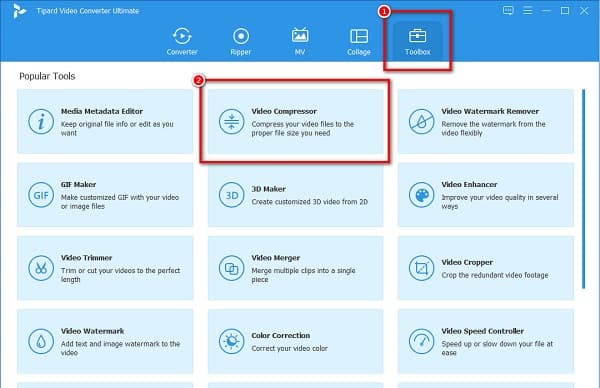
الخطوة3بعد ذلك ، ضع علامة في زائد (+) زر تسجيل لتحميل ملف MKV الذي تريد ضغطه.
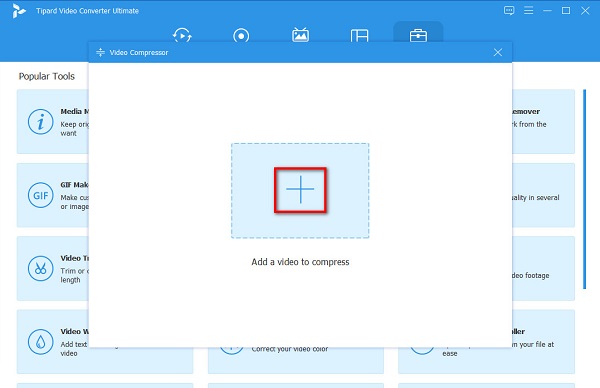
الخطوة4يمكنك ضبط حجم ملف MKV وتنسيقه ودقته ومعدل البت فيه على الواجهة التالية. لضغط الفيديو الخاص بك ، اضبط شريط التمرير على خيار الحجم.
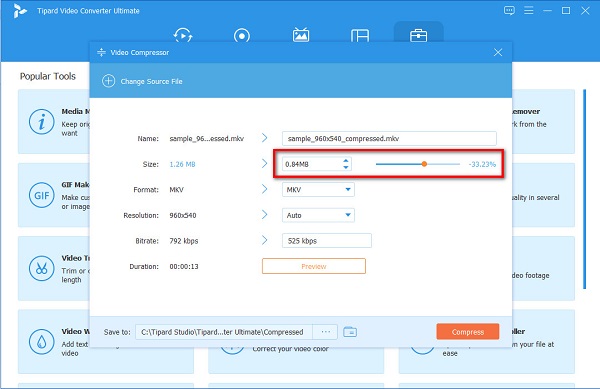
الخطوة5وإذا انتهيت من ضغط ملفك ، فانقر فوق ضغط زر للإنهاء. ثم انتظر بضع ثوان ، وهذا كل شيء! ملف MKV الخاص بك مضغوط الآن.
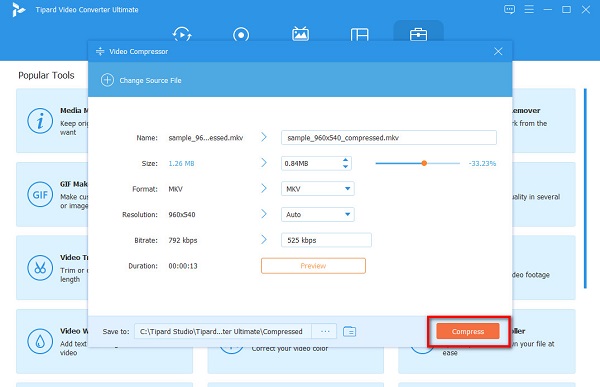
Freemake محول الفيديو
برنامج آخر يمكنك استخدامه لتقليل حجم MKV هو Freemake محول الفيديو. هذه الأداة غير المتصلة بالإنترنت مجانية للتنزيل وهي آمنة للاستخدام. علاوة على ذلك ، فهو يدعم تنسيقات الملفات القياسية ، مثل MKV و AVI و MP4 و MOV. كما يسمح لك بضغط العديد من الملفات في وقت واحد. علاوة على ذلك ، يعد Freemake Video Converter أداة سهلة الاستخدام لأنه يحتوي على واجهة مستخدم بسيطة. وإذا كنت تريد ضغط الصوت ، فهذه الأداة تمكنك أيضًا من ضغط ملفات الصوت. ومع ذلك ، لا يحتوي Freemake Video Converter على ضاغط فيديو مدمج ، لذلك تحتاج إلى استخدام ميزة المحول لضغط مقاطع الفيديو.
كيفية ضغط ملف MKV دون فقدان الجودة باستخدام Freemake Video Converter:
الخطوة1تحميل Freemake محول الفيديو على حاسوبك. بعد التنزيل ، قم بتشغيل التطبيق.
الخطوة2انقر على فيديو الخيار الموجود على واجهة التطبيق الرئيسية لتحميل ملف MKV الذي تريد ضغطه.
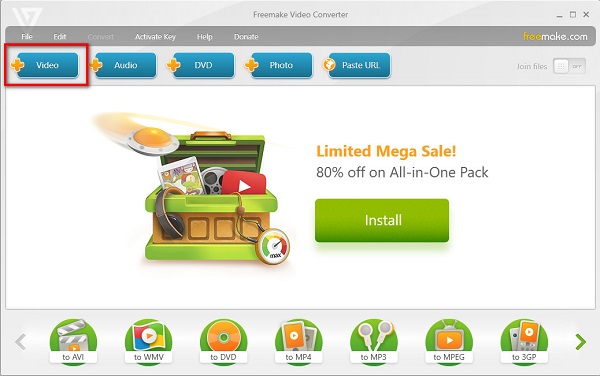
الخطوة3ثم حدد تنسيق الإخراج الذي تريده لجعل حجم الملف أصغر. اختر ال MP4 للحصول على حجم ملف أصغر. وفويلا! يمكنك الآن عرض ملفك على مجلدات جهاز الكمبيوتر الخاص بك.
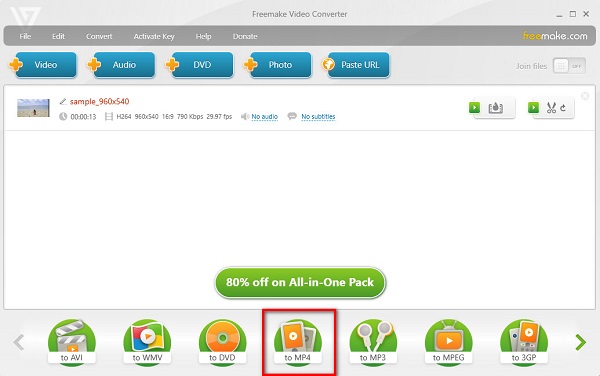
الجزء 2. كيفية ضغط مقاطع فيديو MKV عبر الإنترنت
انتهى البحث إذا كنت تبحث عن ضاغط فيديو عبر الإنترنت. في هذا الجزء ، سوف نقدم لكم أفضل ضاغط فيديو على الإنترنت. سنقوم أيضًا بإرشادك حول كيفية استخدام هذه الأدوات عبر الإنترنت لضغط مقاطع فيديو MKV عبر الإنترنت.
برنامج FreeConvert
برنامج FreeConvert هو ضاغط فيديو عبر الإنترنت يستخدمه العديد من محرري الفيديو. FreeConvert ليس مجرد محول فيديو ، ويمكنه أيضًا ضغط الفيديو الخاص بك لجعل حجم ملف MKV أقل. علاوة على ذلك ، تعد هذه الأداة عبر الإنترنت سهلة الاستخدام للمبتدئين لأنها تحتوي على واجهة برمجية سهلة الاستخدام. أيضًا ، يمكن الوصول إليه من جميع متصفحات الويب تقريبًا ، بما في ذلك Google و Firefox و Safari. كما أن لديها خيارات متقدمة لضبط جودة الفيديو وحجمه. ومع ذلك ، فهو يحتوي على العديد من الإعلانات المزعجة التي قد تشتت انتباهك. ومع ذلك ، لا يزال العديد من المستخدمين يفضلون استخدام هذه الأداة لضغط ملفات MKV.
كيفية ضغط ملفات MKV إلى حجم أصغر باستخدام FreeConvert:
الخطوة1بحث برنامج FreeConvert في متصفحك ، ثم انتقل إلى الصفحة الرئيسية. وعلى واجهة المستخدم الرئيسية ، انقر فوق اختر الملفات زر لتحميل ملف MKV الخاص بك.
الخطوة2بعد تحميل ملف MKV الخاص بك ، يمكنك اختيار تنسيق الإخراج الذي تريده لمقطع الفيديو الخاص بك. إذا كنت ترغب في الحصول على تنسيق الإخراج الأصلي ، فانتقل إلى الخطوة التالية.
الخطوة3أخيرًا ، انقر فوق اضغط الآن زر لضغط ملف MKV الخاص بك.
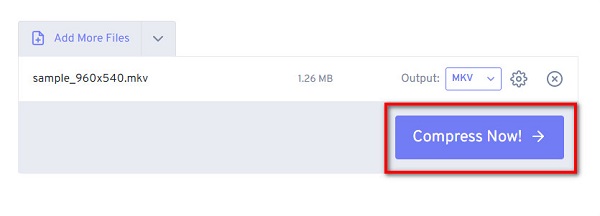
كليدو
كليدو هو ضاغط فيديو آخر على الإنترنت يمكنك استخدامه مجانًا. لا تحتاج أيضًا إلى القلق بشأن أمان بياناتك لأن هذه الأداة عبر الإنترنت آمنة للاستخدام. بالإضافة إلى ذلك ، تتميز بعملية ضغط سريعة ، مما يجعلها مريحة لك. كما أنه يدعم معظم تنسيقات الملفات القياسية ، مثل MKV و AVI و MP4 و WMV وما إلى ذلك ، لذلك ، يمكنك أيضًا استخدامه كملف ضاغط AVI. وإذا كنت تريد استخدام أداة سهلة الاستخدام عبر الإنترنت ، فإن Clideo هي الأداة المناسبة لك.
علاوة على ذلك ، يمكن الوصول إليه أيضًا على جميع متصفحات الويب تقريبًا ، مثل Google و Firefox و Safari. والأكثر إثارة للإعجاب في Clideo هو أنه يقلل حجم ملفك تلقائيًا بعد تحميل ملف MKV الخاص بك. الجزء السلبي من هذه الأداة هو أنك قد تواجه عملية تحميل بطيئة عندما يكون الاتصال بالإنترنت بطيئًا.
كيفية تصغير حجم ملف MKV باستخدام Clideo:
الخطوة1افتح المستعرض الخاص بك ، ثم ابحث في ملف كليدو ضاغط الفيديو. وبعد ذلك ، في واجهة البرنامج الرئيسية ، انقر فوق اختر الملفات زر لتحميل ملف MKV الخاص بك.
الخطوة2وبعد ذلك ، ستظهر ملفات جهاز الكمبيوتر الخاص بك حيث ستحدد موقع ملف MKV الخاص بك وتحدده للتحميل.
الخطوة3بعد تحميل ملف MKV الخاص بك ، سيقوم Clideo تلقائيًا بضغط الفيديو الخاص بك. انقر على تحميل زر لتحميل ملف MKV المضغوط الخاص بك.
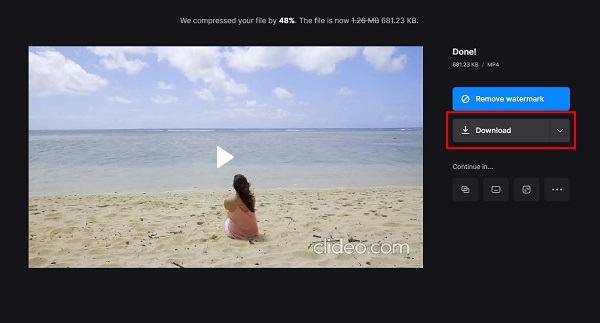
الجزء 3. أسئلة وأجوبة حول كيفية ضغط فيديو MKV
لماذا تكون أحجام ملفات MKV كبيرة جدًا؟
عادةً ما يكون لـ MKV حجم ملف أكبر لأنه يخزن ميزات إضافية ومسارات صوتية متعددة ومسارات ترجمة متعددة. أيضًا ، تستخدم ملفات MKV برنامج ترميز أكثر تقدمًا ، مما يجعلها ذات حجم ملف كبير.
هل تفقد ملفات MKV الجودة عند ضغطها؟
نعم. عندما تضغط ملفاتك ، فإنها تقلل من جودة الفيديو الخاص بك. ولكن إذا كنت تريد ضغط ملفاتك دون فقدان ، فاستخدم Tipard Video Converter Ultimate.
هل يمكنني ضغط ملفات MKV؟
نعم. يمكنك ضغط ملف MKV الخاص بك. حدد موقع ملف MKV الخاص بك ، وانقر فوقه بزر الماوس الأيمن ، وانقر فوق إرسال إلى> مجلد مضغوط مضغوط.
وفي الختام
بما أنك تعرف الآن كيف ضغط فيديو MKV، يمكنك الآن ضغط ملفاتك بشكل مستقل. يمكنك الاختيار من بين الأدوات المذكورة أعلاه وهو الأفضل بالنسبة لك. ولكن إذا كنت تريد استخدام ضاغط فيديو يمكنه ضغط ملفاتك دون فقدان ، فاستخدم Tipard Video Converter Ultimate.







